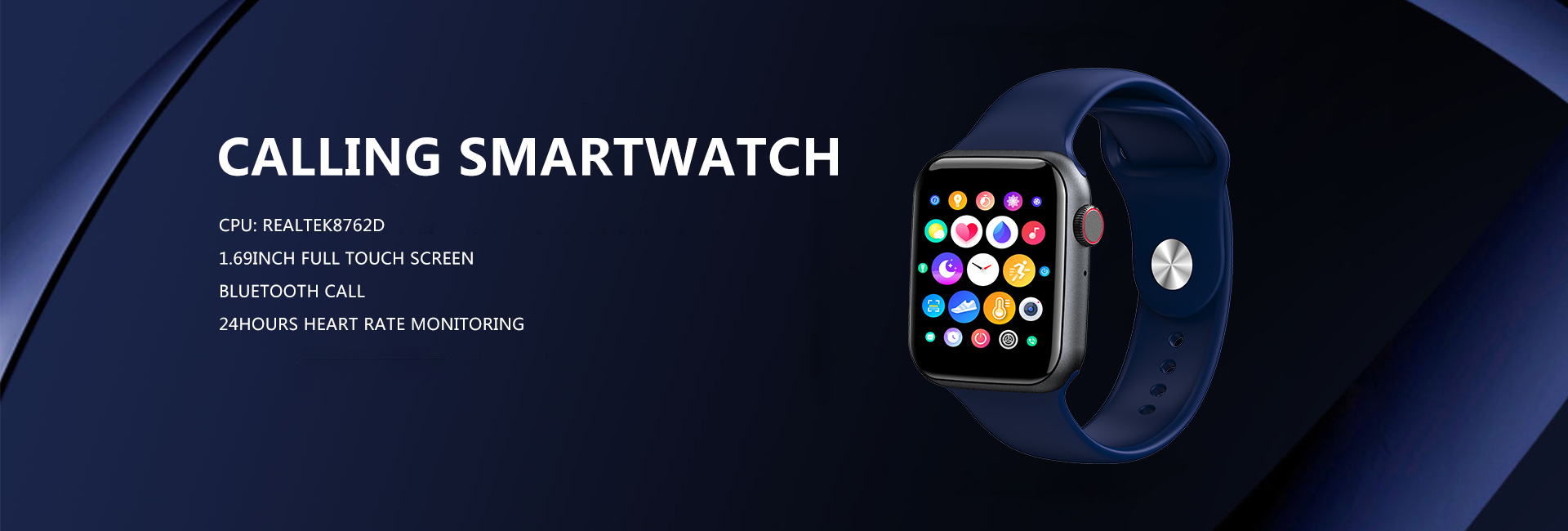කියවීමේ හැකියාවේ සිට වේගවත් නිශ්ශබ්ද කිරීම දක්වා, ඔබගේ දුරකථනය සොයා ගැනීමට දුරස්ථව පින්තූර ගැනීමට, මේවා ඔබ ඔබේ ස්මාර්ට් ඔරලෝසුව භාවිත කරන ආකාරය වෙනස් කරන සුපිරි සරල ඔරලෝසු උපක්රම වේ—සහ පසුව, සෑම ජීවිතයක්ම පහසු කරන්නේ කෙසේද (සහ ඉහළ ඵලදායිතාව).
නත්තල් සමයේදී ඇපල් ඔරලෝසුව හෝ උසස් තත්ත්වයේ බුද්ධිමත් ඔරලෝසුවක් තෑගි ලෙස ලැබීමට ඔබ වාසනාවන්තද?ඔබ එසේ නම්, ඔබ තනිවම නොවේ.2021 දී, පැළඳිය හැකි තාක්ෂණික ප්රවණතා කෙරෙහි ඕස්ට්රේලියානුවන්ගේ අවධානය දෙගුණ වී ඇති අතර, වෙන කවරදාටත් වඩා බොහෝ මිනිසුන් ස්මාර්ට් ඔරලෝසු තම මැණික් කටුවෙහි ගැටගැසීමට තෝරා ගනී.
ඩිජිටල් පාරිභෝගික ප්රවණතා පිළිබඳ මෑත කාලීන Deloitte සමීක්ෂණයකින් හෙළි වූයේ “ස්මාර්ට් ඔරලෝසු සහ යෝග්යතා වළලු වැනි පැළඳිය හැකි උපාංගවල හිමිකරුවන් අඛණ්ඩව ඉහළ යන බවයි.දැන් ප්රතිචාර දැක්වූවන්ගෙන් 23% කට ස්මාර්ට් ඔරලෝසු භාවිත කළ හැකි අතර, 2020 දී 17% සහ 2019 දී 12% දක්වා ඉහළ ගොස් ඇත. “ඕස්ට්රේලියානුවන් එක්සත් රාජධානිය (23%) සහ ඉතාලිය (25%) ඇතුළුව ස්මාර්ට් ඔරලෝසු හිඟ රටවල් සමඟ සම තත්ත්වයේ සිටිති. පැළඳිය හැකි උපාංග වෙළඳපොළ තවදුරටත් වර්ධනය වනු ඇතැයි අපේක්ෂා කෙරේ.දැන් සිට 2026 දක්වා කාලය තුළ ඔස්ට්රේලියානුවන් මිලදී ගැනීම 14.5% කින් ඉහළ යනු ඇත.
නවතම Apple Watch Series 7 වෙන කවරදාටත් වඩා විශාල සහ දීප්තිමත් වුවද, දැන් ඔබේ මැණික් කටුවෙහි පැළඳ සිටින ඇදහිය නොහැකි තාක්ෂණයෙන් ඔබට අවසාන ඵලදායිතාව ලැබෙන බව ඔබ සහතික කරන්නේ කෙසේද?එය මුලදී ව්යාකූල විය හැක...මගේ එක නිවැරදිව භාවිතා කරන්නේ කෙසේදැයි සොයා ගැනීමට මට විනාඩියක් (එනම්, මාස) ගත වූ නිසා මා දැනගත යුතුය.කෙසේ වෙතත්, ඔබ ඔබගේ සැකසුම් සකස් කිරීමට සහ App Store බ්රවුස් කිරීමට මිනිත්තු 15ක් වැය කිරීමට කැමති නම්, දැන් වෙළඳපොලේ ඇති බොහෝ ස්මාර්ට් ඔරලෝසු වැඩ කාර්යක්ෂමතාව සහ සම්පුර්ණයෙන් පුද්ගලීකරණය කළ සහ සම්පුර්ණයෙන්ම සම්බන්ධිත ස්මාර්ට් ඔරලෝසුව වැඩිදියුණු කිරීමේ පරම සතුට මෙය වනු ඇති බවට මම සහතික වෙමි. මෙම විශේෂාංග ඊටත් වඩා හොඳ අත්දැකීම් ඇත.
ඔබ මූලික කාර්යය සම්පූර්ණ කළ පසු (එනම් ඔබේ ව්යායාම මුද්ද, ලියාපදිංචි Apple Fitness+ හෝ google health සහ නියම Breathe විශේෂාංගය අත්හදා බැලුවාම), ජීවිතාරක්ෂකයින් බවට පත්වන තවත් බොහෝ යෝග්යතාවයට අදාළ නොවන විශේෂාංග සහ කාර්යයන් ඇත (එක් අවස්ථාවක , වචනාර්ථයෙන්).
ඔබට ඔබගේ ජංගම දුරකථනය සොයා ගැනීමට උදවු අවශ්ය වූ විට, පාලන මධ්යස්ථානය විවෘත කිරීමට සංදර්ශකයේ පහළ සිට ඉහළට ස්වයිප් කර ping iPhone බොත්තම සොයන්න.තනි තට්ටු කිරීමකින් ඔබගේ iPhone ping සංඥාවක් යැවීමට හැකි වේ.ඔබ ඔබගේ දුරකථනය ස්පර්ශ කර අල්ලාගෙන සිටින්නේ නම්, එය අඳුරේ එය සොයා ගැනීමට ඔබට උපකාර කිරීමට ping සංඥාවක් සහ ෆ්ලෑෂ් යවයි.
දුර සිට පින්තූර ගැනීමට Smart Watch මත "Camera Remote" යෙදුම භාවිතා කරන්න.පළමුව, ඔරලෝසුවේ කැමරා දුරස්ථ යෙදුම විවෘත කර ඔබගේ දුරකථනය තබන්න.පින්තූරය රචනා කිරීමට දසුන් සොයන්නා ලෙස Smart Watch භාවිතා කරන්න.ඉන්පසු සෑම කෙනෙකුටම සූදානම් වීමට අවස්ථාවක් ලබා දීමට ටයිමරය මත ක්ලික් කරන්න.
ඔබ ජල ව්යායාම (පිහිනීම හෝ රළ පැදීම වැනි) ආරම්භ කරන විට, ජල අගුල ස්වයංක්රීයව විවෘත වේ.කෙසේ වෙතත්, බොක්සිං ක්රීඩාවේදී ප්රදර්ශනයට බාධා කළ හැකි අත්වැසුම් වැනි ඇතැම් ක්රියාකාරකම් වලදී ඔබට ස්මාර්ට් ඔරලෝසුවේ ස්පර්ශ තිරය අක්රිය කිරීමට අවශ්ය නම්, ඔබට එය අතින් ක්රියාත්මක කළ හැකිය.එය විවෘත කිරීමට, පාලන මධ්යස්ථානය විවෘත කිරීමට සංදර්ශකයේ පහළ සිට ඉහළට ස්වයිප් කර ජල බිංදු බොත්තම තට්ටු කරන්න.එය වැසීමට, සංදර්ශකය අගුළු හැර පෙන්වන තෙක් ස්මාර්ට් ඔරලෝසුවේ පැත්තේ ඇති ඩිජිටල් ඔටුන්න හරවන්න.
ඔබගේ වැඩ නිරීක්ෂණය කිරීමට බහු ටයිමර් සැකසීමට Smart Watch භාවිතා කරන්න.ඔබට ටයිමර් යෙදුම විවෘත කිරීමෙන් සහ අභිරුචි කාලගණක කිහිපයක් පිහිටුවීමෙන් මෙය අතින් කළ හැක.නැතහොත් සිරිගෙන් විමසීමට ඩිජිටල් ඔටුන්න ඔබා අල්ලාගෙන සිටින්න.ඔබට "විනාඩි 40 ඇඹුල් ටයිමරය ආරම්භ කරන්න" හෝ "විනාඩි 10 ක හිසකෙස් රැකවරණය ආරම්භ කරන්න" වැනි Siri ප්රශ්න ඇසිය හැක.
ඔබගේ දුරකථනයේ ඔරලෝසු යෙදුම තුළ ඔබගේ ප්රියතම ඔරලෝසු මුහුණත තේරීමෙන් ඔබට ඔබගේ ස්මාර්ට් ඔරලෝසුව පෞද්ගලීකරණය කළ හැක.Face Gallery පටිත්ත තෝරන්න සහ ඔරලෝසු මුහුණු විකල්ප සිය ගණනක් බ්රවුස් කරන්න.සංකූලතා වෙනස් කිරීමෙන් ඔබට ඔබේ ඔරලෝසු මුහුණත තවදුරටත් අභිරුචිකරණය කළ හැකිය.පළමුව සංදර්ශකය ස්පර්ශ කර අල්ලාගෙන සිටින්න, ඉන්පසු "සංස්කරණය කරන්න" තට්ටු කරන්න.ඊළඟ වතාවේ, අවසානය දක්වා වමට ස්වයිප් කර එය වෙනස් කිරීමට සංකූලතාවයක් මත ක්ලික් කරන්න.විකල්ප බ්රවුස් කිරීමට ඩිජිටල් ඔටුන්න හරවන්න, ඉන්පසු එකක් තේරීමට තට්ටු කරන්න.සුරැකීමට ඩිජිටල් ඔටුන්න ඔබන්න.ඔබේ ඔරලෝසු මුහුණ වෙනස් කිරීමට, Smart Watch සංදර්ශකයේ එක් දාරයේ සිට අනෙක් කෙළවරට වමට ස්වයිප් කරන්න.
වෙනස් ඔරලෝසු මුහුණු කිහිපයක් උත්සාහ කර ඔබේ ජීවන රටාවට වඩාත් ගැලපෙන එක කුමක්දැයි බැලීමට මොහොතක් ගත කරන්න.
ලැයිස්තුවේ ඇති යෙදුම් බලන්න හෝ යෙදුම් නැවත සකස් කරන්න හෝ මකන්න.ඩිජිටල් ඔටුන්න තල්ලු කරන්න, ඉන්පසු මුල් තිරයේ ඕනෑම තැනක ස්පර්ශ කර අල්ලාගෙන සිටින්න.එවිට, ඔබට ජාලකයක් වෙනුවට ලැයිස්තුවක් ලෙස දිස්වන යෙදුම් බැලීමට අවශ්ය නම්, List View ක්ලික් කරන්න.යෙදුම් නැවත සකස් කිරීමට හෝ මකා දැමීමට, යෙදුම් සංස්කරණය කරන්න ක්ලික් කරන්න.යෙදුමක් මැකීමට X තට්ටු කරන්න හෝ මුල් තිරය නැවත සකස් කිරීමට යෙදුමක් නව ස්ථානයකට ඇද දමන්න.අවසන් වූ පසු ඩිජිටල් ඔටුන්න ඔබන්න.
එන ඇමතුම් හෝ ටයිමර් වැනි එලාම ඉක්මනින් නිශ්ශබ්ද කිරීමට, ඔරලෝසු සංදර්ශකය මත ඔබේ අත්ල තබන්න.
තිරයේ ඇති අයිතම සමඟ අන්තර් ක්රියා කිරීම පහසු කිරීම සඳහා ඔබට පෙළ ප්රමාණය සහ අනෙකුත් සැකසුම් සකස් කළ හැක.ඔබගේ iPhone හි වොච් යෙදුම විවෘත කරන්න, "දර්ශණය සහ දීප්තිය" තට්ටු කරන්න, ඉන්පසු පෙළ ප්රමාණය වැඩි කිරීමට හෝ දීප්තිය පෙන්වීමට ස්ලයිඩරය භාවිතා කරන්න.
ඔබේ ව්යායාම ලුහුබැඳීම විශිෂ්ටයි, නමුත් එයට තවත් බොහෝ දේ කළ හැකිය
ඔබ ඔබේ නාසය සහ මුඛය වැසීමට වෙස්මුහුණක් පළඳින්නේ නම්, ඔබට ඔබේ දුරකථනය අගුළු හැරීමට ඔබේ ස්මාර්ට් ඔරලෝසුව භාවිත කළ හැක.මෙම විශේෂාංගය Smart Watch Series 3 සහ පසු මාදිලි සඳහා අදාළ වේ.ඔබ ආරම්භ කිරීමට පෙර, ඔබගේ දුරකථනයේ සහ ස්මාර්ට් ඔරලෝසුවේ නවතම මෘදුකාංග ස්ථාපනය කර ඇති බවට වග බලා ගන්න.ඔබගේ දුරකථනයේ "සැකසීම්" යෙදුම විවෘත කරන්න."මුහුණු හැඳුනුම්පත සහ මුරපදය" තට්ටු කර ඔබගේ මුරපදය ඇතුළත් කරන්න.Smart Watch සමඟ අගුලු හැරීමට පහළට අනුචලනය කර ඔරලෝසුවේ නමට යාබද ශ්රිතය ක්රියාත්මක කරන්න.
ඔබේ හෘද ස්පන්දන වේගය වැඩි හෝ අඩු බවත්, ඔබේ හෘද ස්පන්දන වේගය අක්රමවත් බවත් ඔබට මතක් කිරීමට ඔබේ Smart Watch මත දැනුම්දීම් සබල කළ හැක.හෘද සෞඛ්ය දැනුම්දීම ක්රියාත්මක කිරීමට, ඔබගේ iPhone හි ඔරලෝසු යෙදුම වෙත ගොස්, "හදවත" තට්ටු කර, BPM තෝරන්න.ඔබ සකසන BPM සීමාවට වඩා හෘද ස්පන්දන වේගය වැඩි හෝ අඩු බව Smart Watch හඳුනා ගන්නේ නම්, එය ඔබට දැනුම් දෙනු ඇත.මෙය සිදු කරනු ලබන්නේ අක්රිය කාලවලදී පමණි.
2018 දී දියත් කළ දා සිට, Smart Watch හි වැටීම හඳුනාගැනීම වටිනා ආරක්ෂක මෙවලමක් බව ඔප්පු වී ඇත (ඇත්ත වශයෙන්ම, එය පුද්ගලයාගේ ජීවිතය බේරා ගත හැකිය).නිශ්චලව සිට ඔබේ මැණික් කටුව මත හදිසි ඇමතුම් සේවාව සක්රිය කරන්න.එය විවෘත කිරීමට, ඔබගේ iPhone හි වොච් යෙදුම විවෘත කරන්න, SOS හදිසි අවස්ථා තට්ටු කර වැටීම හඳුනාගැනීම ක්රියාත්මක කරන්න.ඔබට එය සෑම විටම පැළඳිය යුතුද නැතහොත් ව්යායාම අතරතුර (බයිසිකල් පැදීම වැනි) තෝරා ගත හැක.
අද ස්මාර්ට් ඔරලෝසුව වෙනස් වෙමින් අපගේ ජීවිතය පොහොසත් කරයි…
පසු කාලය: ජනවාරි-04-2022